최근에 저는 많은 튜토리얼이 Linux를 기반으로 작성되었다는 사실을 발견했습니다. Windows는 당연히 적합하지 않은 것 같지만 여전히 이 피트를 사용해 볼 의향이 있습니다. 다음 글에서는 Windows 10 시스템에서 django1.10.3과 Apache2.4를 설치하고 빌드하는 방법을 주로 소개합니다. 필요한 친구들이 참고할 수 있습니다.
환경 소개
python3.5.2 64비트
django 1.10.3
apache 2.4 64비트
windows 10
초점은 아파치에서.
이 기사를 읽는 데 관심이 있는 모든 사람은 이미 Python과 Django에 대해 알고 있다고 믿습니다.
Apache2.4 설치
주소: www.apachelounge.com/download/
다운로드: vc_redist.x64. exe 직접 설치 vc_redist_x64/86.exe.
다운로드: httpd-2.4.17-win64-VC14.zip
환경 변수 구성: 경로에 D:Apache24bin 추가;
지정된 디렉터리에 압축을 풀고 구성 파일을 수정합니다: http.conf(다음 내용의 ServerRoot를 실제 Apche 압축 해제 경로로 변경)
ServerRoot "D:/Apache24" …… Listen 127.0.0.1:8081 #修改端口号 …… ServerName www.example.com:8081 …… DocumentRoot "D:/Apache24/htdocs" <Directory "D:/Apache24/htdocs"> …… ScriptAlias /cgi-bin/ "D:/Apache24/cgi-bin/" …… <Directory "D:/Apache24/cgi-bin"> AllowOverride None Options None Require all granted </Directory>
apache 서비스 시작:
cmd>httpd
127.0.0.1:8081/index.html
Apache 구성이 성공했습니다
mod_wsgi
먼저 설치: pip install wheel
설치mod_wsgi-4.4.23+ap24vc14-cp35-cp35m-win_amd64.whl
다운로드: mod_wsgi-4.4.23+ap24vc14-cp35-cp35m-win_amd64.whl
주소: www.lfd.uci. edu/~gohlke/ pythonlibs/#mod_wsgi
pip 설치: pip install mod_wsgi-4.4.23+ap24vc14-cp35-cp35m-win_amd64.whl
Apache2.4 구성, mod_wsgi, django 프로젝트 엔지니어링
1. C:Python35mod_wsgi.so를 D:Apache24modules
에 복사합니다(mod_wsgi.so는 mod_wsgi-4.4.23+ap24vc14-cp35-cp35m-win_amd64.whl가 성공적으로 설치된 후에만 찾을 수 있습니다)
2.apache2.4의 http.conf 파일을 수정합니다:
#添加mod_wsgi.so 模块 LoadModule wsgi_module modules/mod_wsgi.so
3. http.conf
#添加mod_wsgi.so 模块 LoadModule wsgi_module modules/mod_wsgi.so #指定静态资源路径 Alias /statics/ F:/pydj/newsCollection/toutiao/statics/ <Directory F:/pydj/newsCollection/toutiao/statics> Require all granted </Directory> #指定newsCollection项目的wsgi.py配置文件路径 WSGIScriptAlias / F:/pydj/newsCollection/newsCollection/wsgi.py #指定项目路径 WSGIPythonPath F:/pydj/newsCollection <Directory F:/pydj/newsCollection/newsCollection> <Files wsgi.py> Require all granted </Files> </Directory>
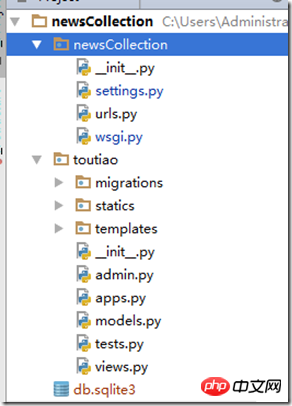
import os
os.environ.setdefault("DJANGO_SETTINGS_MODULE", "myweb.settings")
from django.core.wsgi import get_wsgi_application
application = get_wsgi_application()
Configuring django project settings.py
ALLOWED_HOSTS = ['127.0.0.1', 'localhost']
요약
위 내용은 windows10에서 django1.10.3 및 Apache2.4 설치 및 빌드에 대한 자세한 튜토리얼의 상세 내용입니다. 자세한 내용은 PHP 중국어 웹사이트의 기타 관련 기사를 참조하세요!